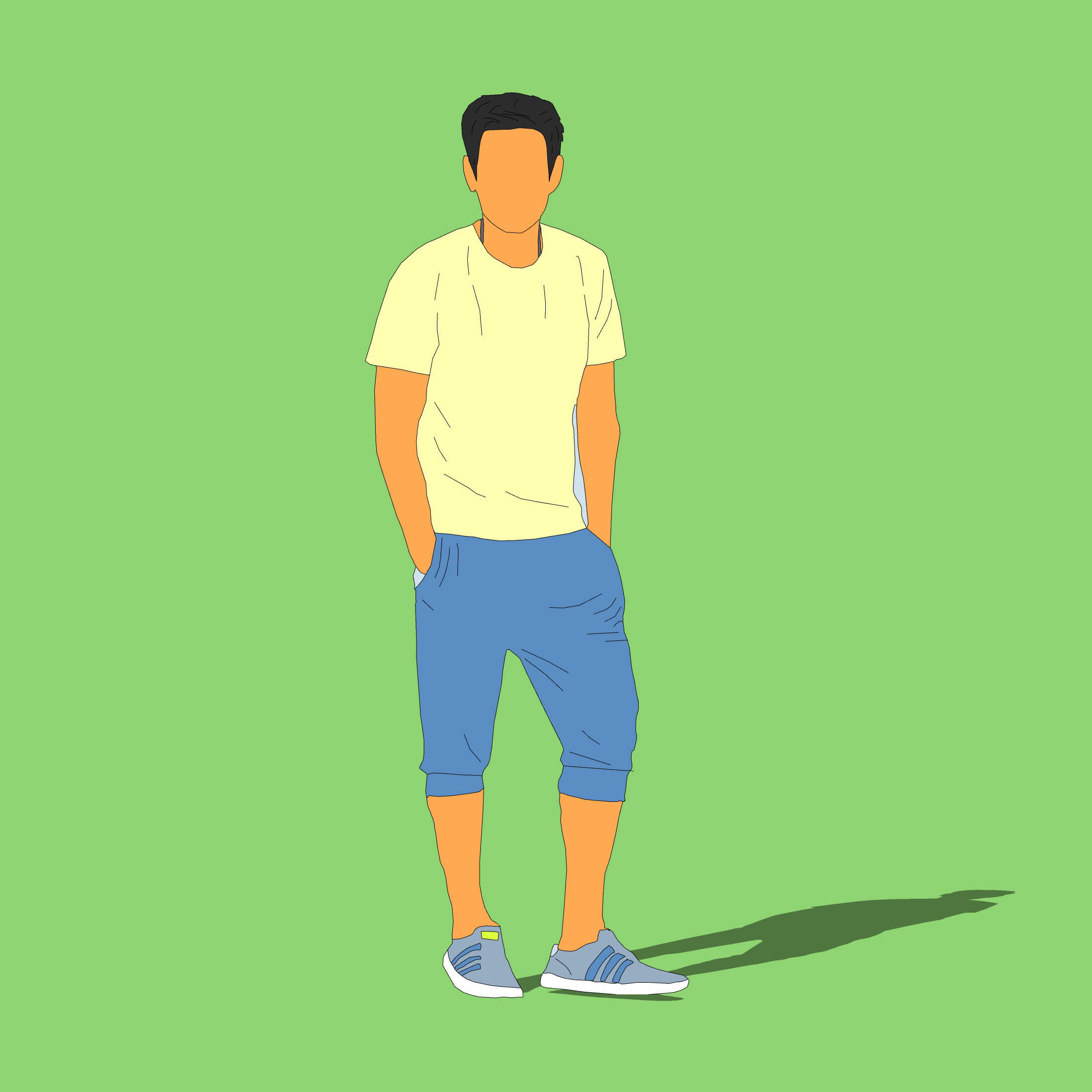Vegas Pro怎样快速复制视频轨道视频?
溜溜自学 视频剪辑 2021-01-23 浏览:1308
相信大家在剪辑视频过程中,有时需要对某段视频片段进行多次复制,特别是做鬼畜视频的时候,更加要复制多个视频素材。那么,VEGAS PRO怎样快速复制视频轨道视频?下面教你们高效率的方法,希望能帮助到有需要的人。
想要更深入的了解“Vegas”可以点击免费试听溜溜自学网课程>>
工具/软件
电脑型号:联想(Lenovo)天逸510S; 系统版本:Windows10; 软件版本:Vegas 18
VEGAS PRO怎样快速复制视频轨道视频?
第1步
在项目媒体中按住想要导入到时间线的视频,进行拖动
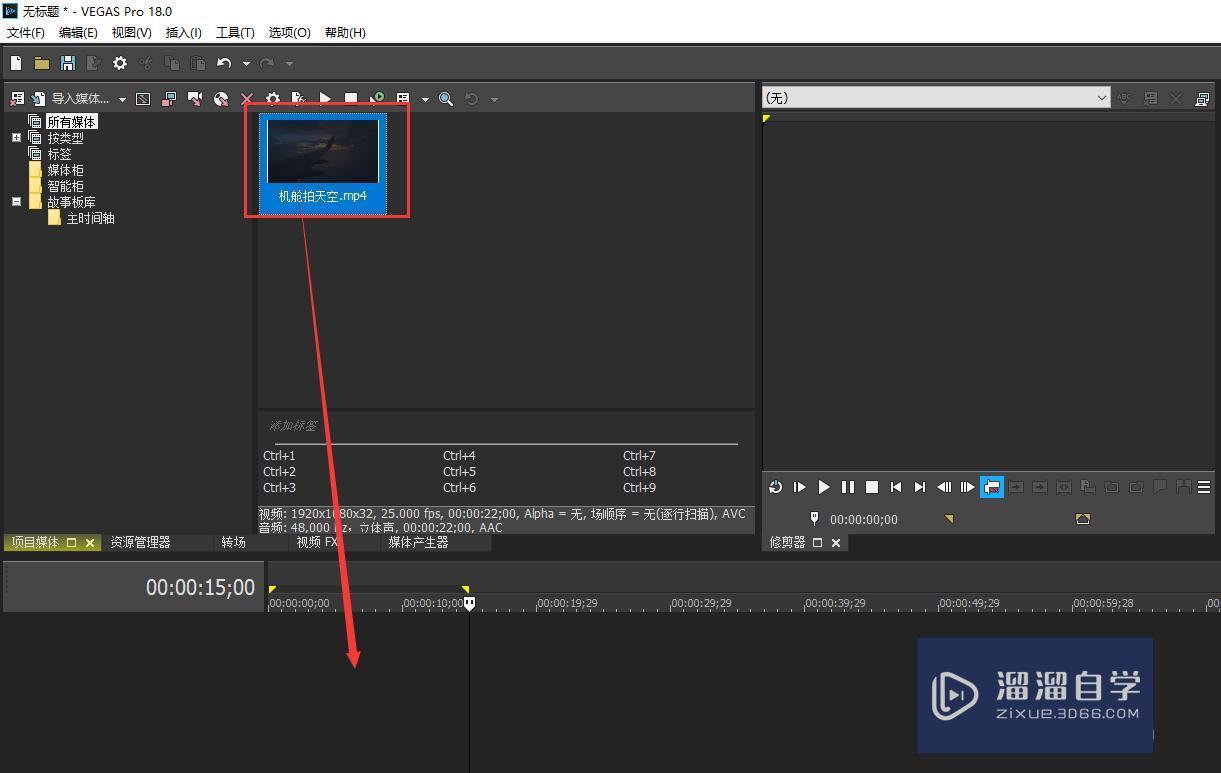
第2步
在弹出的提醒窗口中,点击否
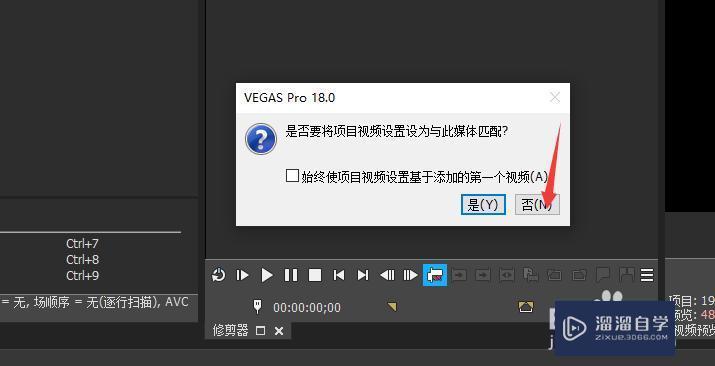
第3步
按住键盘Ctrl,鼠标按住轨道中的视频往右进行拖动
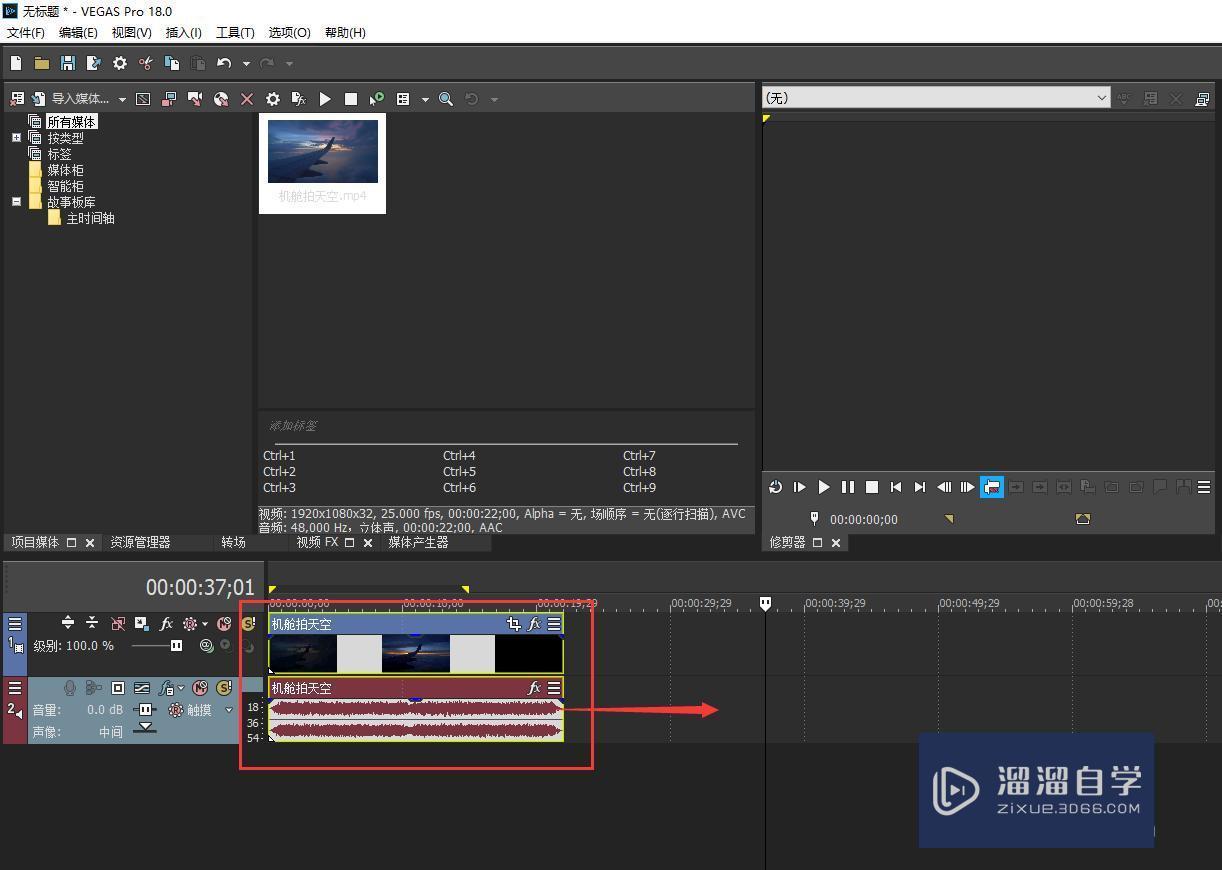
第4步
这样,我们就在轨道中复制了一个新的视频
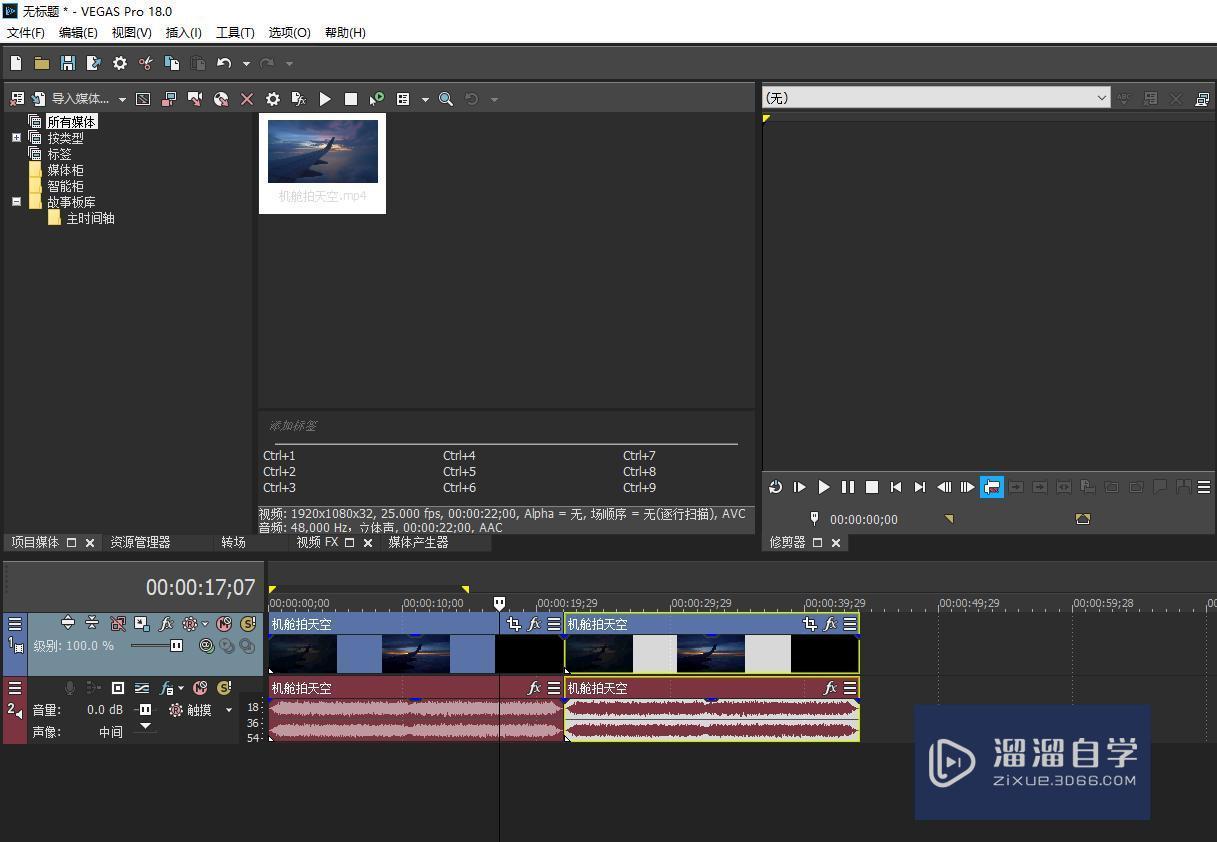
第5步
我们也可以选中视频,按下Ctrl+C
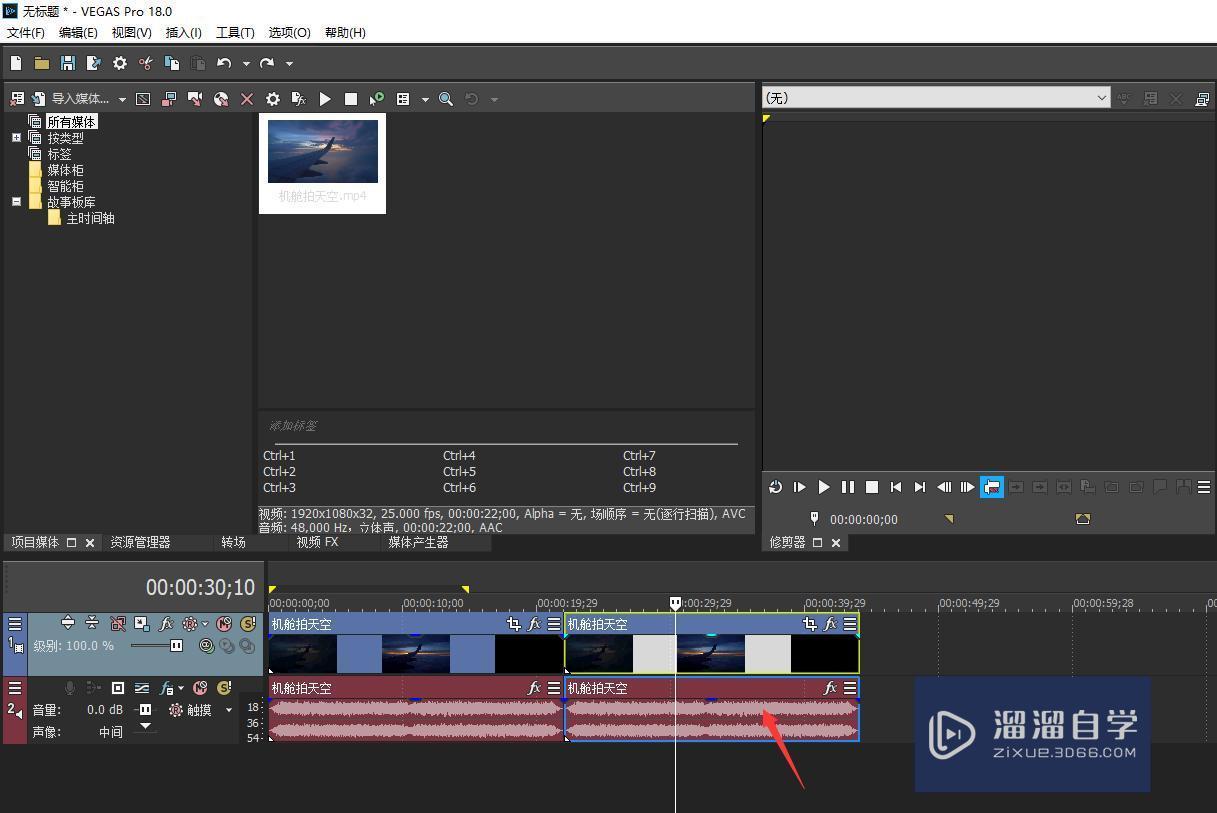
第6步
时间线移动到想要的粘贴的位置,按下Ctrl+V

第7步
这样,我们就在视频轨道中又进行了视频的复制操作
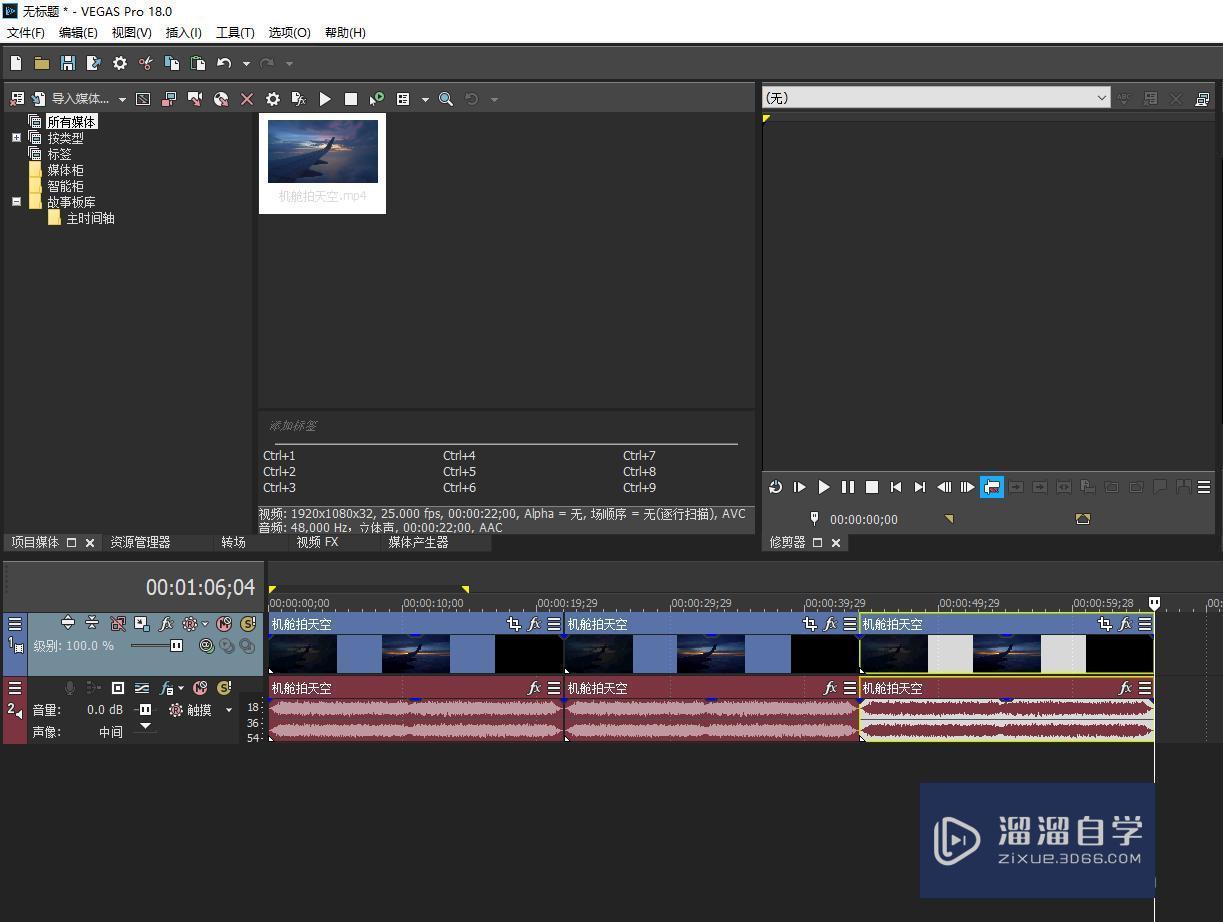
总结
1、在项目媒体中按住想要导入到时间线的视频,进行拖动2、在弹出的提醒窗口中,点击否3、按住键盘Ctrl,鼠标按住轨道中的视频往右进行拖动4、这样,我们就在轨道中复制了一个新的视频5、我们也可以选中视频,按下Ctrl+C6、时间线移动到想要的粘贴的位置,按下Ctrl+V7、这样,我们就在视频轨道中又进行了视频的复制操作
基础入门使用AppleScript(Pro)
特别声明:以上文章内容来源于互联网收集整理,不得将文章内容
用于商业用途.如有关于作品内容、版权或其他问题请与溜溜网客服
联系。
相关文章
距结束 05 天 23 : 34 : 13
距结束 01 天 11 : 34 : 13
首页